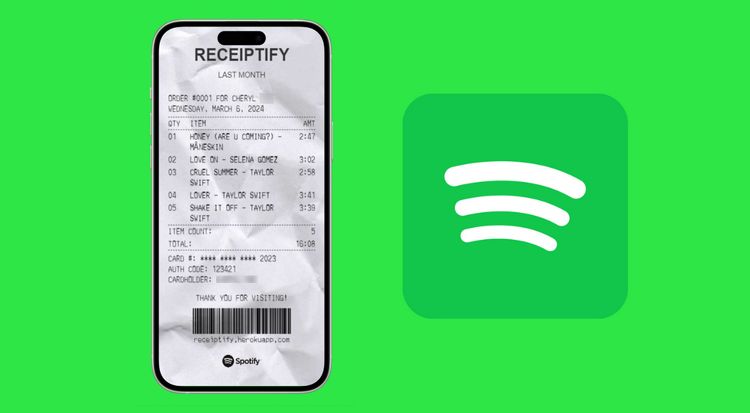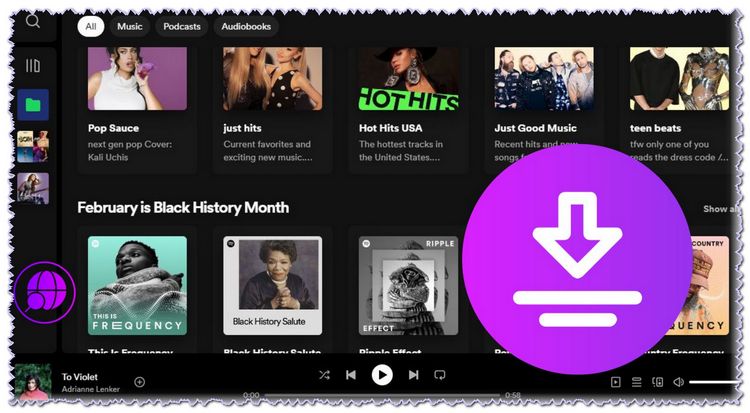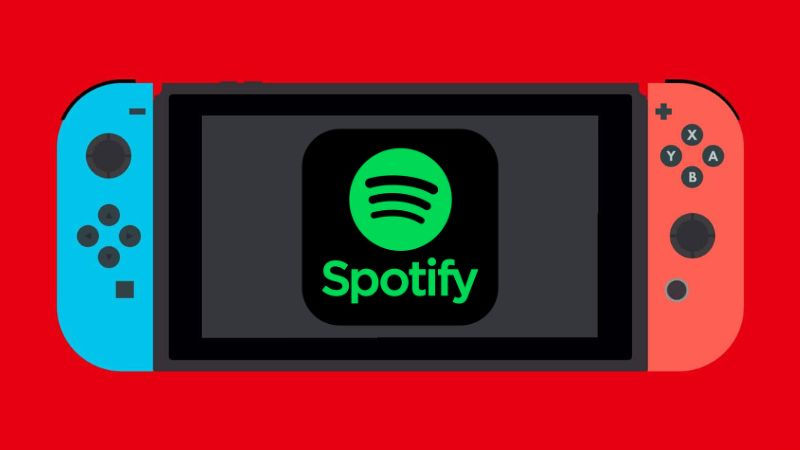Los 12 mejores visualizadores de Spotify en línea y en línea Escritorio
Visualizadores, siempre aparece en los reproductores multimedia, analiza la frecuencia de la canción y la imagen se anima en función de la frecuencia de la música. Un visualizador de música puede convertir la música en animaciones visualmente encantadoras. Es absolutamente fascinante ver las líneas abstractas, las partículas y otros efectos visuales bailando al ritmo de la música. Dado que Spotify es uno de los servicios de transmisión de música más populares, muchos audiófilos tienden a buscar un visualizador de Spotify viable para disfrutar de las canciones de Spotify. En realidad, solía haber una aplicación de visualización de Spotify oculta integrada en la aplicación Spotify, sin embargo, Spotify eliminó esta función.
Existen muchos visualizadores en Internet, ya sean herramientas en línea o programas de escritorio. Pero no todos son totalmente compatibles con Spotify. No te preocupes, hemos recopilado los los 12 mejores visualizadores de Spotify para ti, incluidas herramientas en línea y software de terceros. Simplemente lee este artículo y elige el que más te guste como visualizador de Spotify.
Parte 1: ¿Spotify tiene un visualizador?
P1. ¿Qué es la visualización de música?
La visualización de música, una característica que se encuentra en los visualizadores de música electrónica y en el software de reproducción multimedia, genera imágenes animadas basadas en el volumen y la frecuencia de cada pista musical. Con el visualizador de música, puedes ver la música con hermosas líneas abstractas o efectos 3D renderizados en tiempo real mientras se reproduce.
P2. ¿Spotify tiene un visualizador?
Solía haber un visualizador de música dentro de la aplicación Spotify; los usuarios podían escribir "spotify:app:visualizer" en la barra de búsqueda para encontrarlo. Sin embargo, Spotify había eliminado esta función de visualización. Por lo tanto, actualmente los usuarios de Spotify solo pueden utilizar visualizadores de música de terceros.
Parte 2: Los 6 mejores visualizadores de música de Spotify en línea
1. Visualizador Kaleidosync Spotify
Kaleidosync Spotify Music Visualizer es un visualizador de música en línea para todos los usuarios de Spotify. Conecte Spotify con Kaleidosync y verá una visualización dinámica de música con buena saturación de color, diseños geométricos, etc. Solo requiere que inicie sesión en Spotify con su cuenta y lo seleccione como dispositivo de reproducción de la lista de dispositivos. Kaleidosync tiene 8 imágenes animadas diferentes disponibles para cambiar y otras funciones como Zoom, Brillo, Lados e incluso RGB se pueden ajustar para dar forma a tus propias formas.
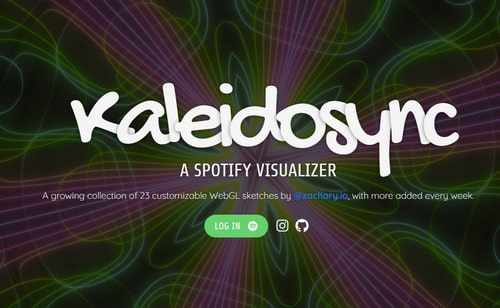
Cómo utilizar Kaleidosync Spotify Visualizer:
Paso 1 Inicie el proceso iniciando su navegador web preferido y accediendo al sitio web del visualizador Kaleidosync Spotify.
Paso 2 Al llegar al sitio web del visualizador Kaleidosync Spotify, inicie sesión en su cuenta de Spotify.
Paso 3 Seleccione Kaleidosync como dispositivo de reproducción de Spotify en la lista de dispositivos.
Paso 4 Luego, reproduce canciones en tu aplicación Spotify y comienza el visualizador.
2. Visualizador Wavesync Spotify
Wavesync Spotify Music Visualizer es un visualizador de música en línea con coloridas imágenes animadas en forma de ondas. También está creado por Itsappleseason, mismo autor de Kaleidosync. Pero la diferencia es que las animaciones de Wavesync han cambiado de patrones geométricos a líneas. Al reproducir música de Spotify, estará acompañada de una variedad de ondas.

Cómo utilizar el visualizador Wavesync Spotify:
Paso 1 Inicie su navegador web preferido y acceda al sitio web del visualizador Wavesync Spotify.
Paso 2 Una vez que esté en el sitio web del visualizador Wavesync Spotify, inicie sesión sin problemas en su cuenta personal de Spotify.
Paso 3 Con su cuenta de Spotify autenticada, explore la lista de dispositivos dentro de la aplicación Spotify y seleccione Wavesync como dispositivo de reproducción preferido.
Paso 4 Reproduzca canciones en su aplicación Spotify y comenzará el visualizador.
3. Visualizador Teselador de Spotify
Tessellator Spotify Music Visualizer es un visualizador de música interactivo en 3D con diferentes formas de imágenes animadas, como pirámides, cubos, estructuras de red, texturas onduladas y más. Varias y diferentes formas son visibles durante la reproducción de música de Spotify en 3D. Puede crear visualización de audio no solo para el reproductor web sino también para la aplicación Spotify móvil y de escritorio. Los navegadores modernos como Chrome y Firefox son compatibles, mientras que Safari no está disponible. Sin embargo, esto es algo importante, según los comentarios de los usuarios, Tessellator requiere muchas autorizaciones, como ver los datos de su cuenta de Spotify (incluido el correo electrónico, la fecha de nacimiento) y su actividad en Spotify. Si no está de acuerdo con esto, puede pasar al siguiente visualizador.
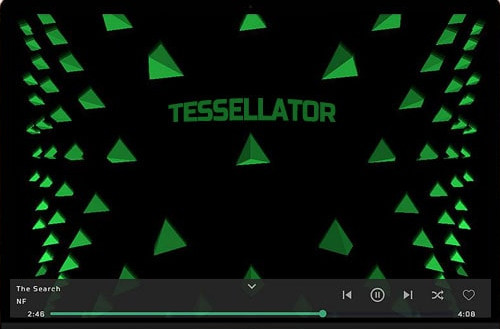
Cómo utilizar el visualizador Tessellator Spotify:
Paso 1 Abre el visualizador Tessellator Spotify en tu navegador.
Paso 2 Inicia sesión con tu cuenta de Spotify.
Paso 3 Con sus credenciales de Spotify autenticadas, navegue hasta la lista de dispositivos dentro de la aplicación Spotify y designe sin esfuerzo el visualizador Tessellator como el dispositivo de destino.
Paso 4 Abra la aplicación Spotify y reproduzca canciones, y el visualizador comenzará automáticamente.
4. Music Storm Visualizer
Music Storm Visualizer es una extensión de Google que puede transformar cualquier pestaña de Chrome en un visualizador de música. Es compatible con YouTube, SoundCloud, Spotify, Youtube, Google Music, etc. Es fácil de instalar y de usar. Puede encontrarlo en Chrome Web Store y luego agregarlo a su navegador. Luego fije la extensión y luego haga clic en ella cada vez que escuche música en cualquier plataforma.
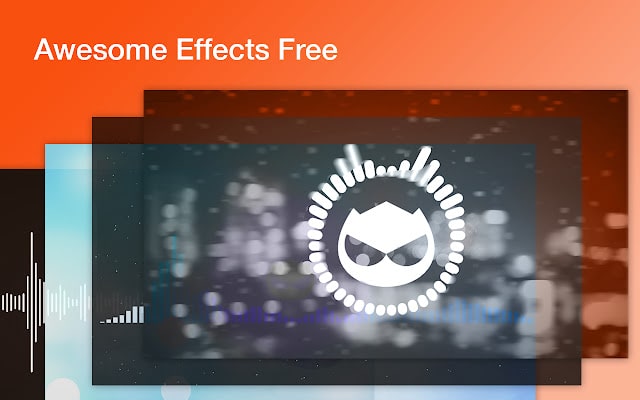
Cómo utilizar Music Storm Visualizer:
Paso 1 Encuentra Music Storm en Google Store.
Paso 2 Haz clic en el botón "Agregar a Chrome".
Paso 3 Cuando estés reproduciendo una canción en el reproductor web de Spotify, haz clic en el ícono de Music Storm en la barra de herramientas de Chrome.
Paso 4 Ahora verás una nueva ventana emergente que muestra la visualización de la música.
5. Razer Keyboard Audio Visualizer
The Razer Keyboard Audio Visualizer es una extensión de Chrome para teclados Razer. Este es un visualizador bastante fascinante. Cuando Google Chrome produce sonido en una de sus pestañas, la música se refleja visualmente en los teclados Razer. La retroiluminación de los teclados responde a la música y las luces parpadean según el volumen y la frecuencia de la canción. La extensión ofrece seis temas por defecto que son bastante fascinantes.
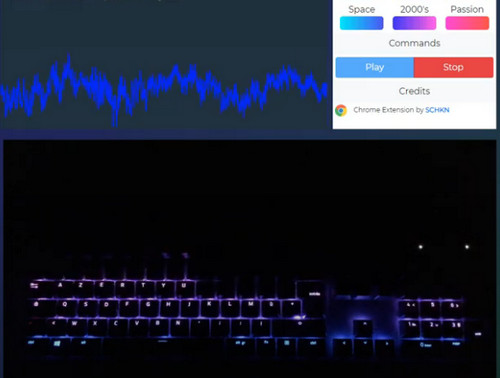
Cómo utilizar el visualizador de audio del teclado Razer:
Paso 1 Comience por localizar el "Razer Keyboard Audio Visualizer" en Google Store mediante una simple búsqueda en Google.
Paso 2 Continúe seleccionando la opción "Agregar a Chrome" para instalar la extensión.
Paso 3 Una vez que tengas una canción reproduciéndose en el reproductor web de Spotify, accede a la barra de herramientas de Chrome y haz clic en el icono de la extensión.
Paso 4 Como resultado, observará el efecto cautivador de la retroiluminación del teclado respondiendo dinámicamente al ritmo de la música y a las señales de audio.
6. AudioVisualizer
AudioVisualizer para Spotify es una extensión de Chrome que puede grabar y analizar la frecuencia de reproducción de audio en la pestaña. AudioVisualizer funciona con cualquier página web pero se puede utilizar como visualizador de Spotify. También puedes compartir escenas personalizadas y contribuir. Tiene agregado un visualizador Milkdrop, que es un gran viaje de nostalgia.

Cómo utilizar AudioVisualizer:
Paso 1 Busque AudioVisualizer en Google Store.
Paso 2 Haz clic en el botón "Agregar a Chrome".
Paso 3 Cuando estés reproduciendo una canción en el reproductor web de Spotify, haz clic en el ícono de AudioVisualizer en la barra de herramientas de Chrome (o con una tecla de método abreviado CTRL+Q para iniciar/ detener).
Paso 4 Ahora puedes ver una nueva ventana emergente que muestra la visualización de la música.
Parte 3: Los 6 mejores visualizadores de Spotify para escritorio
1. VZX Music Visualizer
VZX Player (antes llamado "VSXu") es un reproductor de música que "escucha" (grabando el audio) la música que reproduces y la visualiza, independientemente del reproductor de música. Funciona con la mayoría de los servicios de música en streaming: Youtube, Spotify, Tidal y otros. El visualizador de música VZX viene con efectos de visualización controlados por el ritmo del audio. Puede cambiar la velocidad y la intensidad de cada visualización, haciéndola más adecuada a la música que se reproduce. No importa si estás usando Spotify en línea o sin conexión, el visualizador de música VZX será sensible para reconocer la música que estás reproduciendo.
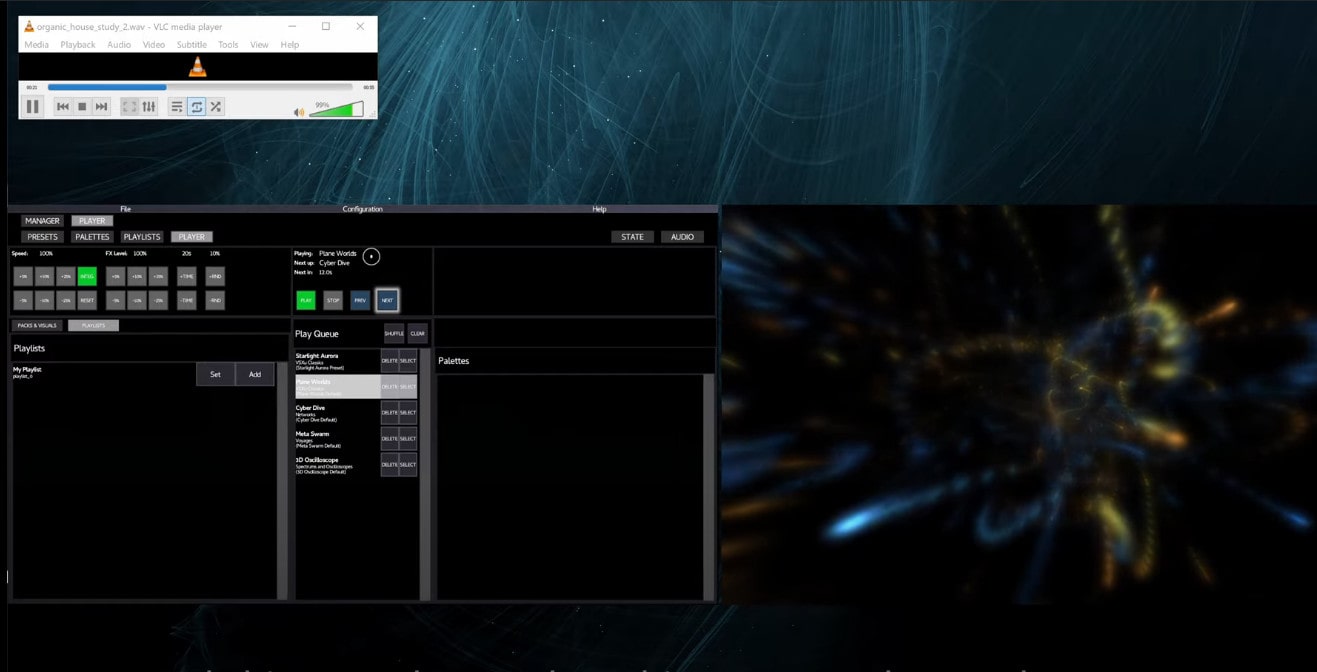
Cómo utilizar el visualizador VZX:
Paso 1 Descargue e instale VZX Visualizer en la computadora.
Paso 2 En Reproductor > Ajustes preestablecidos, elija un efecto y haga clic en "Nuevo" para crear un ajuste preestablecido.
Paso 3 Presione "Editar" para ingresar a modificar los efectos visuales.
Paso 4 En Reproductor > Listas de reproducción, cree una lista de reproducción y elija los ajustes preestablecidos/visuales de los paquetes.
Paso 5 Añade la lista de reproducción a la cola de reproducción y reprodúcela.
Siga esta guía en video para comenzar con el reproductor VZX Spotify.
2. Visualizador musical de sinestesia
Synesthesia es un visualizador de audio compatible con Spotify. Admite más de 50 escenas integradas para efectos visuales de calidad. Los algoritmos avanzados utilizados en el software le permiten traducir la música en gráficos visuales automáticamente. Synesthesia te permite agregar tus imágenes y crear tus escenas. El panel de control le permite modificar los efectos visuales. Todo esto la convierte en una aplicación creativa para una excelente experiencia musical.
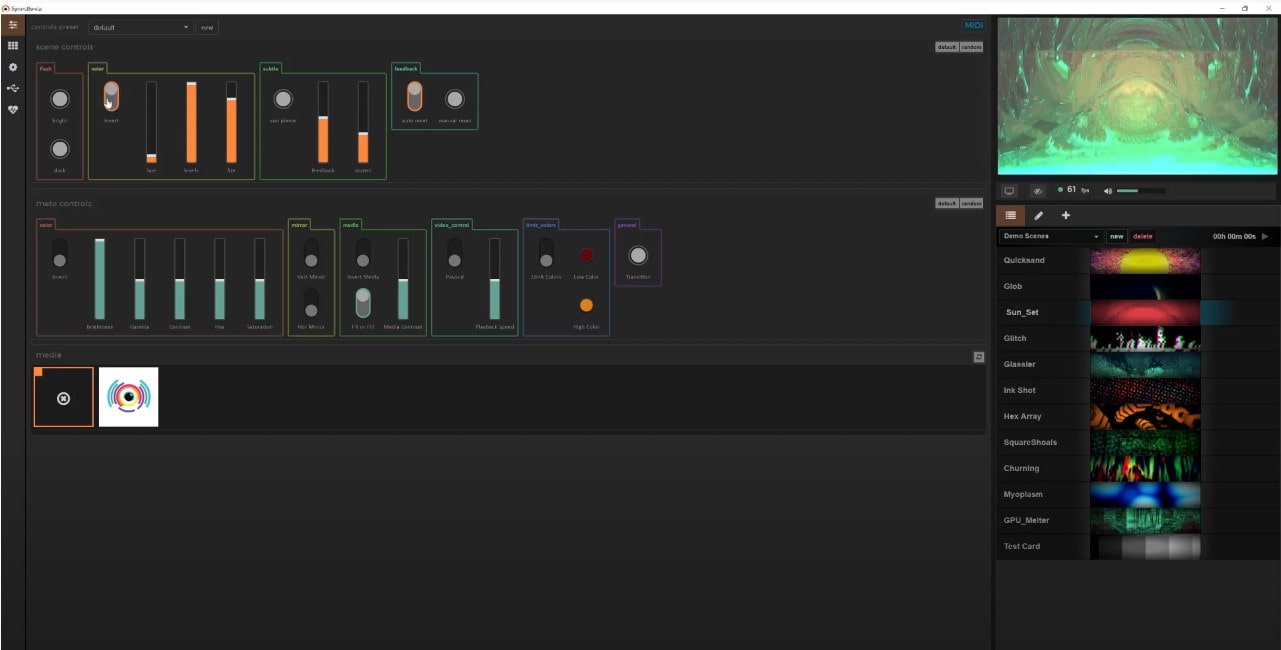
Cómo utilizar el visualizador de música sinestesia:
Paso 1 Ejecute Synesthesia Music Visualizer en su computadora.
Paso 2 Acceder a Configuración ( ) en el lado izquierdo.
) en el lado izquierdo.
Paso 3 Elija su entrada de audio preferida en Configuración > Audio > Dispositivo de audio.
Paso 4 Reproduzca canciones de Spotify en su computadora para ver cómo el medidor de audio reacciona a la música.
Paso 5 Elija una escena de sombra de la lista de la derecha.
Paso 6 Ajuste la salida visual usando los controles de Escena en Control ( ) Panel.
) Panel.
Paso 7 Personalice los elementos visuales agregando sus propias imágenes (SOLO jpg o png) en Configuración > Carpeta multimedia > Agregar carpeta. Luego seleccione las imágenes en Medios en el Panel de control para aplicar el efecto.
3. Kauna Spotify Visualizer
Kauna es una aplicación de visualización de música disponible en Windows Microsoft Store. Puedes instalarlo en una PC con Windows 10 o Xbox One. Kauna puede reproducir cualquier sonido en el sistema o capturar audio desde un micrófono. Hay diferentes visualizaciones dinámicas y hermosas disponibles: Ola, Confeti, Barras, Nubes Ardientes, Plasma, Sonómetro, Triangular, etc. Cuando reproduzcas canciones de Spotify, Kauna reaccionará al sonido. Los usuarios pueden seleccionar la sensibilidad del nivel de sonido y también pueden configurar un temporizador para cambios automáticos de escena. Está menos lleno de opciones, lo que lo hace más liviano y rápido.
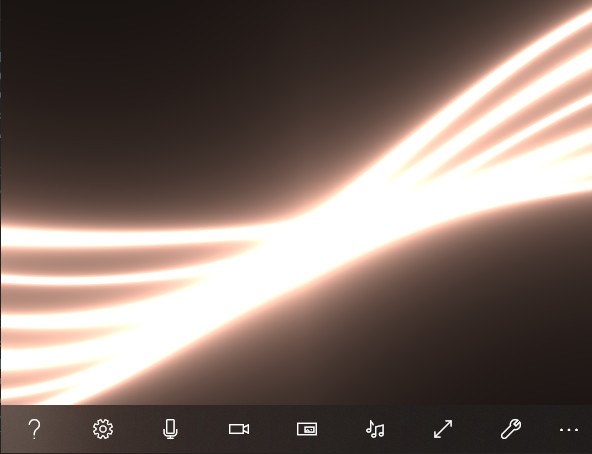
Cómo utilizar el visualizador Kauna Spotify:
Paso 1 Descargue Kauna desde Windows Microsoft Store.
Paso 2 Selecciona Fuente  en el panel inferior para elegir la fuente de audio: Sistema, Micrófono, Reproductor.
en el panel inferior para elegir la fuente de audio: Sistema, Micrófono, Reproductor.
Paso 3 Vaya a Seleccionar la opción  para elegir visualizaciones. Hay más de 40 visualizaciones disponibles para elegir.
para elegir visualizaciones. Hay más de 40 visualizaciones disponibles para elegir.
Paso 4 Reproduce las canciones de Spotify.
4. VLC Player
VLC Player es un reproductor multimedia con un visualizador de música incorporado. Le brinda 6 visualizaciones disponibles, que incluyen espectrómetro, alcance, espectro, medidor de Vu, Goom y ProjectM. Aparte de esto, puedes ver el título de la música al comienzo de la reproducción.
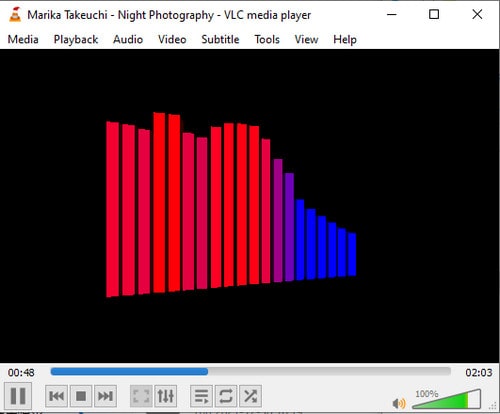
Cómo utilizar el reproductor VLC:
Paso 1 Descargue e instale VLC Player en su computadora.
Paso 2 En el menú VLC, haga clic en Audio > Visualizaciones. Seleccione una visualización.
Paso 3 Reproduzca canciones de Spotify a través del reproductor VLC. (¿Cómo hacerlo?)
5. Windows Media Player
Windows Media Player es el reproductor multimedia predeterminado para Windows que puede convertirse en un visualizador de música de Spotify. Puede reproducir tu canción favorita además de visualizarla.
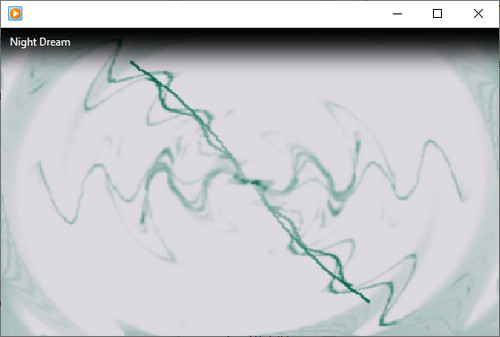
Cómo utilizar el Reproductor de Windows Media:
Paso 1 Descargue y reproduzca una canción de Spotify a través de Windows Media Player (¿Cómo hacerlo?).
Paso 2 Haga clic derecho en cualquier espacio abierto en el reproductor multimedia, seleccione "Visualizaciones": carátula del álbum, alquimia, barras y ondas, batería.
Paso 3 También puede descargar más visualizaciones bajo esta opción.
6. PotPlayer
PotPlayer is a Spotify music visualizer which produces real-time visual effects according to the tempo and decibel of the audio track. It can be regarded as a mini version of Windows Media Player. PotPlayer provides visual effects of various styles, such as Floating ball, WMP visualization, and Slideshow, etc. And it allows skip, stop and sound control during the music playing.
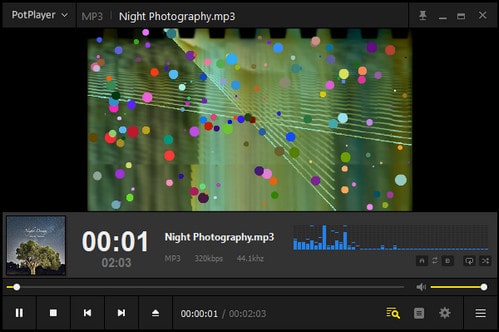
Cómo utilizar PotPlayer:
Paso 1 Descargue e instale PotPlayer en la computadora.
Paso 2 Vaya al menú desplegable en la esquina superior izquierda y busque la opción "Visualización" > "Habilitar visualización".
Paso 3 Elija múltiples estilos de visualización: visualización WMP, presentación de diapositivas, bola flotante, visualización WMP + bola flotante, etc. También puede descargar más visualizaciones o modificar los efectos visuales aquí .
Paso 4 Después de finalizar la configuración de visualización, reproduzca las canciones a través de PotPlayer.
Parte 4: Agregar música de Spotify al popular visualizador de Spotify
Ahora que conoces los 12 mejores visualizadores de música de Spotify. Es hora de ver cómo agregar tu música de Spotify a algunos de estos visualizadores principales. Es importante tener en cuenta que Spotify protege su música de infracciones de derechos de autor mediante el uso del formato Ogg Vorbis. Esto significa que algunos visualizadores de terceros admiten este formato. Para reproducir música en visualizadores de Spotify de terceros, necesita una herramienta de Spotify. Puede convertir tu música de Spotify a un formato compatible con el visualizador que estás utilizando.
TunePat Spotify Converter es un descargador de Spotify sencillo pero potente. Sin necesidad de instalar la aplicación Spotify, puede convertir canciones, álbumes y listas de reproducción de Spotify a MP3/AAC/WAV/FLAC/AIFF/ALAC a una velocidad de conversión 10 veces más rápida con una calidad de audio de salida sin pérdidas mientras manteniendo las etiquetas ID3 después de la conversión.

TunePat Spotify Converter
TunePat Spotify Converter permite a los usuarios convertir y obtener canciones o podcasts de Spotify desde el reproductor web de Spotify y luego guardarlos permanentemente.
Paso 1 Primero, inicie TunePat Spotify Converter y encontrará dos modos de conversión diferentes disponibles en la interfaz: Aplicación y Reproductor web. Puedes elegir el que se adapte a tus preferencias.
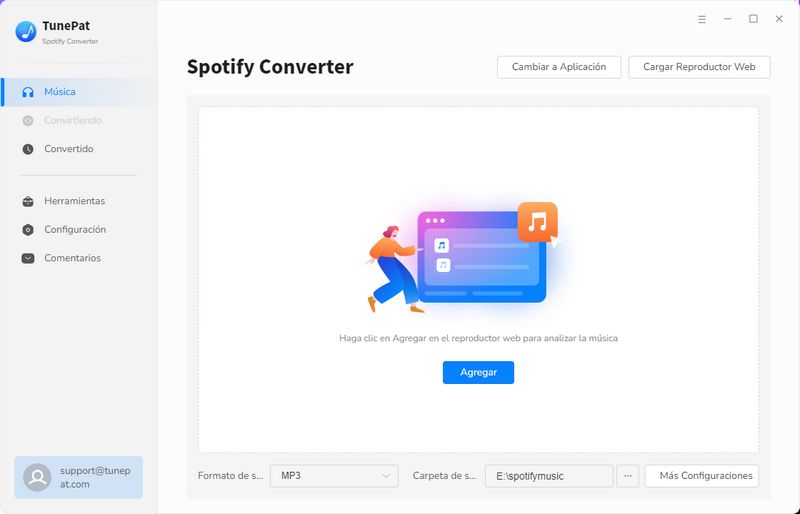
Paso 2 La aplicación Spotify o el reproductor web integrado de Spotify en su computadora se abrirán simultáneamente. Asegúrese de haber iniciado sesión en su cuenta de Spotify. Luego, abre las canciones de Spotify que deseas convertir y haz clic en el botón "Haz clic para agregar" en el lado derecho para iniciar el proceso de lectura de la canción. Luego, abre las canciones de Spotify que deseas convertir y haz clic en el botón "Haz clic para agregar" en el lado derecho para iniciar el proceso de lectura de la canción.
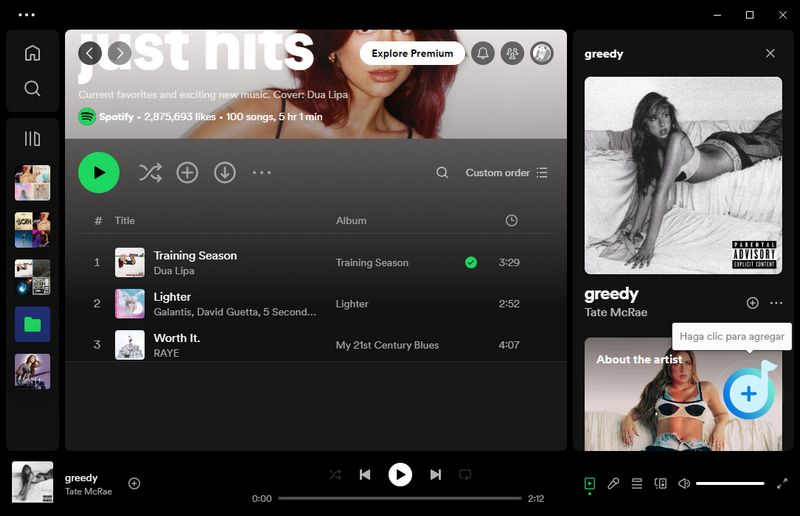
Paso 3Independientemente de su modo de conversión, la velocidad de conversión puede alcanzar hasta diez veces. Una vez que se haya analizado la canción, el álbum o la lista de reproducción que seleccionó, aparecerá una ventana emergente que muestra los títulos disponibles. Simplemente elija los títulos deseados y haga clic en el botón "Agregar" para incluirlos en la lista de conversión.
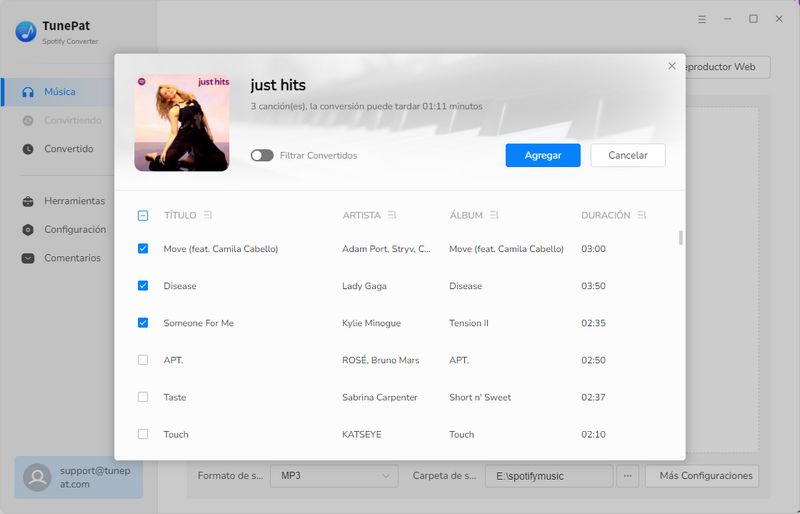
Paso 4Antes de iniciar el proceso de conversión, navegue hasta la interfaz "Configuración" para personalizar varios parámetros, incluido el modo de conversión y las opciones de formato de salida, como como MP3, AAC, FLAC, WAV, AIFF y ALAC, así como velocidad de bits, frecuencia de muestreo, ruta de salida y nombre de archivo. Si prefiere que los archivos de salida coincidan con los parámetros del archivo de origen, se recomienda dejar las opciones en la columna Formato de salida sin cambios y usar la configuración predeterminada, Auto.
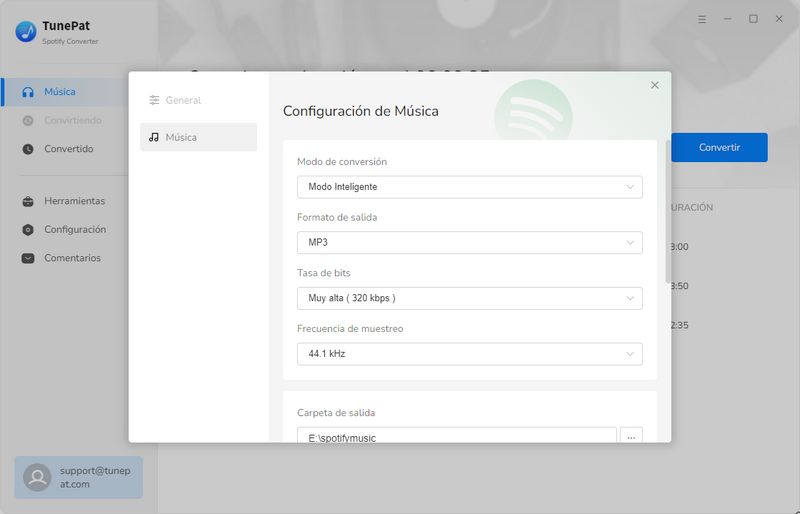
Paso 5Una vez que haya completado las personalizaciones necesarias, puede ir a la página de inicio donde se enumeran las canciones seleccionadas. Simplemente haga clic en "Convertir" para iniciar el proceso de conversión rápidamente.
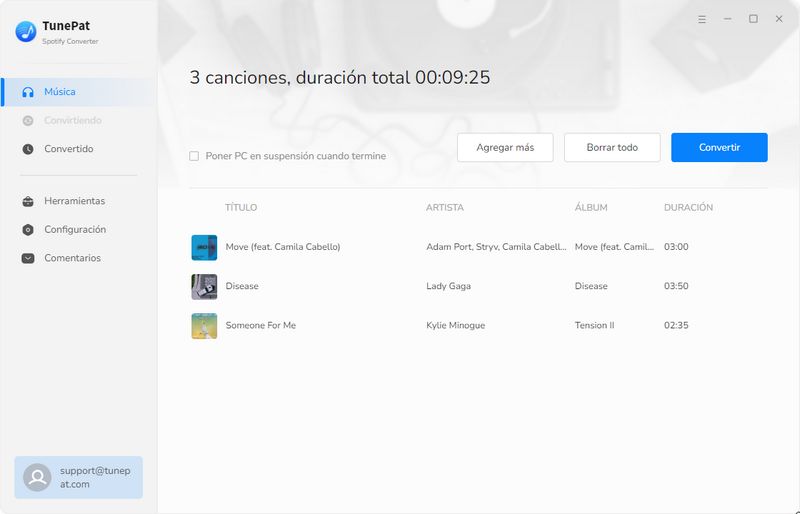
Una vez completada la descarga, haga clic en el botón "Convertido" en la esquina inferior izquierda, y aquí podrá encontrar todas las canciones descargadas de Spotify y comprobar la carpeta de salida. Luego verá que todas las canciones de Spotify se han descargado con una calidad de audio perfecta y se conservan las etiquetas ID3. Ahora puedes reproducir canciones de Spotify a través de reproductores de música y agregarlas a los visualizadores de Spotify que presentamos anteriormente.
Después de realizar la conversión, obtienes más de lo que crees:
- ✔️ Escuche canciones, álbumes y listas de reproducción de Spotify sin conexión en reproductores de audio, como reproductores MP3, Sony Walkman, reproductores de audio para automóviles, altavoz Sonos, etc.
- ✔️ Transfiera canciones de Spotify a una unidad flash USB/tarjeta de memoria.
- ✔️ Reproduzca música de Spotify en iPhone, iPad, iPod, Android y cualquier teléfono móvil.
- ✔️ Sincroniza canciones de Spotify con Apple Watch, Fitbit Versa.
- ✔️ Utilice música de Spotify para mezclar en software de DJ como traktor DJ, serato DJ, virtual DJ, etc.
- ✔️ Graba música de Spotify en un CD para crear tu propia colección de música.
- ✔️ Disfruta de la música de Spotify sin conexión sin la aplicación Spotify.
- ✔️ Transfiere listas de reproducción de Spotify a Apple Music, Amazon Music, Tidal, Deezer, etc.
- ✔️ Disfruta de tu lista de reproducción favorita de Spotify sin limitación de 5 dispositivos.
- ✔️ Crea música de Spotify como tono de teléfono o tono de texto.
- ✔️ Utilice la canción de Spotify como música de fondo para la edición de vídeo.
Las visualizaciones son los efectos que se muestran en la pantalla en forma de animaciones que hacen que el audio sea más agradable. Dado que Spotify eliminó su visualizador integrado, solo podemos usar aplicaciones de terceros como visualizadores de Spotify para efectos visuales. En este artículo, presentamos los 12 mejores visualizadores de Spotify que son fáciles de usar. Y con TunePat Spotify Converter, puedes descargar y agregar fácilmente canciones de Spotify a los visualizadores.